Il n'y a rien de pire que d'avoir un téléphone tout neuf et de découvrir qu'on ne peut pas transférer ses contacts de l'ancien Nokia vers son nouveau téléphone Android. Sans contacts, vous ne pouvez pas passer d'appels ni envoyer de messages texte. En fait, vous n'avez pas du tout besoin de vous donner la peine. Bien que les fabricants de différents téléphones ne proposent jamais d'option de transfert de contenu d'une plateforme à l'autre, il existe toujours de nombreuses solutions de rechange. Cet article vous présente l'un des meilleurs outils - MobileTrans - Transfert de téléphone, pour transférer des contacts, des photos, des SMS, de la musique et des vidéos de Nokia vers des téléphones Android.
Étapes pour transférer des fichiers de Nokia vers Android par MobileTrans
Comme je l'ai mentionné ci-dessus, Wondershare MobileTrans est capable de transférer des contacts, des messages, des vidéos, des photos et des fichiers audio de Nokia vers des téléphones et des tablettes Android (Voir plus sur les plates-formes et les types de fichiers pris en charge). Les étapes pour copier ces fichiers de Nokia vers Android sont les mêmes. Ci-dessous, je vais vous expliquer plus précisément comment transférer des contacts de Nokia vers des appareils Android. Si vous n'avez pas besoin de copier tout le contenu de Nokia vers Android, pour prendre en considération la sécurité de vos données, veuillez utiliser la fonction de sauvegarde de MobileTrans pour sauvegarder les données sur votre appareil Nokia. C'est un outil de transfert parfait de Nokia à Android qui vous permet de transférer facilement de Nokia vers Android.
Essayer gratuitement Essayer gratuitement
Étape 1. Télécharger et exécuter Wondershare MobileTrans
Tout d'abord, téléchargez et installez Wondershare MobileTrans sur votre ordinateur. Ensuite, vous verrez la fenêtre principale ci-dessous. Connectez votre Nokia et le téléphone Android à l'ordinateur avec des câbles USB, et assurez-vous qu'ils peuvent être détectés avec succès par votre ordinateur. C'est le seul moyen pour que le programme reconnaisse vos appareils. Passez ensuite à l'étape suivante.

Étape 2. Choisir le contenu à transférer de Nokia vers Android
Lorsque vos appareils sont bien connectés, cliquez sur "Transfert de téléphone" dans la fenêtre principale pour transférer des fichiers de Nokia vers Android. Il vous suffit ensuite de cliquer pour transférer votre Nokia sur l'Android. Choisissez les données de votre Nokia que vous souhaitez transférer sur votre Android en cochant la case située devant les types de fichiers. Et assurez-vous que votre téléphone Nokia est détecté comme source du programme et que l'Android est la destination. Vous pouvez utiliser le bouton "Retourner" pour changer leur place.
Si vous avez un téléphone Nokia basé sur le système Windows, Wondershare Mobiletrans peut vous aider à transférer directement les photos, vidéos et fichiers musicaux. Pour les contacts, veuillez d'abord les sauvegarder sur OneDrive, puis cliquez sur Restaurer à partir de la sauvegarde sur Mobiletrans pour restaurer les contacts sauvegardés sur les appareils Android.
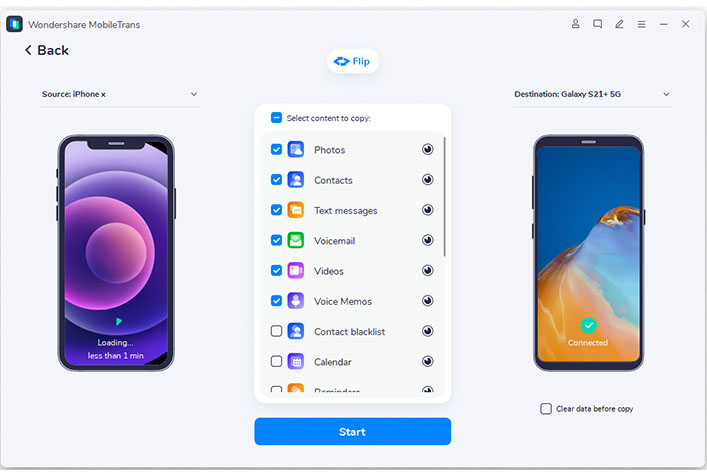
Étape 3. Un clic pour transférer des fichiers de Nokia vers Android
Une fois que tout est prêt, cliquez sur "Démarrer" sous le type de fichier et attendez que le processus soit terminé. Après cela, vous pouvez voir toutes les données transférées depuis le Nokia sur votre Android.
MobileTrans - Transfert de téléphone
Transfert de Nokia vers Android en un clic !
- Transférer facilement des photos, des vidéos, un calendrier, des contacts, des messages et de la musique d'Android vers l'iPhone/iPad.
- Sauvegarder et restaurer les données de votre appareil sur un ordinateur en un seul clic.
- Prend moins de 10 minutes pour terminer.
- Permet le transfert de HTC, Samsung, Nokia, Motorola, iPhone et plus vers l'iPhone
- Fonctionne parfaitement avec Apple, Samsung, HTC, LG, Sony, Google, HUAWEI, Motorola, ZTE, Nokia et d'autres smartphones et tablettes.
- Entièrement compatible avec les principaux fournisseurs comme AT&T, Verizon, Sprint et T-Mobile.
- Entièrement compatible avec Windows 10 ou Mac 10.15




